Как воспроизвести игру на xbox 360
Обновлено: 05.07.2024
Если Вы ищете способ, как запускать игру на Xbox 360 с флешки, данная статья – то, что Вам нужно.
Скорее всего, многие сталкивались с проблемой, когда жесткий диск приставки переполнен. Чтобы загрузить новую игру, нужно что-то удалить, но как быть, если не хочется ничего стирать? Можно играть на Xbox 360 с флешки.
Копировать игры на внешние носители очень удобно. Запускать с них игры – удобнее вдвойне, так как не нужно тратить время на установку.
Для начала оговоримся, что для осуществления всего, о чем пойдет речь в этой статье, на Вашем Xbox 360 должна быть установлена прошивка материнской платы (Freeboot). Без нее ничего не получится.
Все о флешках
Уточним, чем больше объем памяти USB-флешки, тем больше вероятность, что необходимая игра на нее поместится. Как бы банально это ни звучало, скопировать игру объемом больше 8GB на флешку с меньшим количеством памяти просто невозможно.
Можно играть на Xbox 360 с внешнего жесткого диска. Процесс настройки, копирования и запуска – ничем не отличается.
Любое внешнее устройство, на котором будут храниться данные, должно быть отформатировано в FAT32. Другие форматы Xbox 360 не читает. Как правильно подготовить накопитель, описано в данной статье. Рекомендуем прочесть изложенную там информацию, а затем вернуться обратно.
Как скопировать игру Xbox 360 на флешку
После того, как флешка прошла все этапы подготовки, можно переходить к копированию игр.
Игры скачиваются в 3-х форматах: GOD, JTAG, ISO.
GOD – официальный формат игр. Он был создан разработчиками ПО Xbox 360.
Каждая игра, записанная в данном формате, имеет собственное название, состоящее из букв и цифр. Лучше не переименовывать папку, чтобы не возникло проблем с запуском.
Зайдите в папку с игрой на USB-носителе и удалите $System Update. Это нужно для того, чтобы система не просила обновлений, которые очень опасно ставить на фрибут.
Формат JTAG создан специально для приставок с Freeboot. Чтобы скопировать такую игру заходим в «Мой компьютер», открываем накопитель и создаем папку GAMES. Далее создаем директорию с названием игрушки и переносим все файлы туда.
Если после загрузки перед Вами находится файл с расширением .iso, придется потратить немного времени на распаковку. С этой задачей отлично справляются программы Xbox Image Browser и Iso2God. Детальную инструкцию можно найти тут.
Кратко опишем процесс распаковки на примере Xbox Image Browser:
- Заходим в программу и вверху наводим на меню File;
- Жмем Open Image File;
- Находим и открываем образ;
- В левом окне выделяем самый первый пункт (название образа);
- Жмем правую кнопку мыши и выбираем Extract;
- В открывшемся окне выбираем флешку, жмем ОК.
Не забывайте удалить папку $System Update.
Запуск игр на Xbox 360 с флешки
Осталось совсем немного, и можно будет запустить игру Xbox 360 с флешки. Для этого нужно извлечь ее из компьютера и вставить в соответствующий порт на консоли.
Для удобного запуска игр с любого носителя, можно поставить специальную графическую оболочку, если у Вас ее нет. Речь идет об аналогах стандартной системы, написанных специально для Freeboot.
Самые часто используемые оболочки:
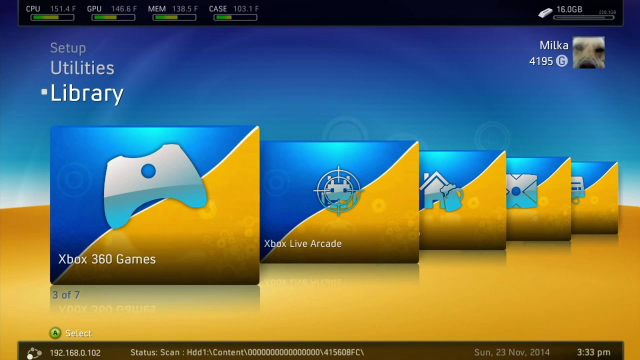
Чтобы запустить игру Xbox 360 с флешки, зайдите в «Проводник». Там нужно будет выбрать соответствующий носитель (чаще всего имеет название Usb0:), затем открыть папку, в которой находятся игры.
Если FSD не установлена, нужно запустить программу XeXMenu. С ее помощью можно открыть любую игру или приложение. Подождите, пока на экране появится список имеющихся игр, выберите ту, которая Вам нужна, найдите файл с расширением .xex и нажмите A.
В наших мастерских производится установка Freeboot на Xbox 360 . Вы можете смело довериться многолетнему опыту наших специалистов. Звоните и записывайтесь!
Возможные проблемы
Если Xbox 360 не видит игру на флешке, попробуйте извлечь носитель, перезагрузить консоль и вставить его обратно. Также удостоверьтесь, что файлы игры не повреждены. Возможно придется скачать образ из другого источника.
Но иногда бывает так, что Xbox 360 не видит все файлы на флешке. В этом случае может быть, что Вы пропустили пункт с форматированием, неправильно назвали папки, носитель не поддерживается Xbox 360 или возникла более серьезная проблема, решение которой, вероятнее всего, Вы найдете в данной статье.

Как закачать игры на XBOX 360? Сделайте это официально с диска с игрой или загрузите софт с Интернета с последующей установкой на жесткий диск. И если в первом случае доступно только официальное ПО, во втором возможности более расширенные, благодаря наличию freeboot. Ниже подробно рассмотрим оба варианта.
Официальная версия консоли без прошивки
Для начала рассмотрим, как загрузить игры на XBOX 360 без взлома консоли. Перед выполнением работы учтите следующие моменты:
- Чтобы закачать софт на жесткий диск нужно 4-8 Гб свободного пространства.
- После загрузки диск должен быть в дисководе для запуска.
- Загрузка игрового ПО на жесткий диск ускоряет процесс загрузки.
- При желании можно скачать игру на флешку для XBOX 360 размером от 4 Гб и выше. Но некоторый софт не будет запускаться правильно.

Теперь рассмотрим, как закачать игры на жесткий диск XBOX 360. Сделайте следующее:
- Вставьте диск с официальным контентом в дисковод. В этом случае происходит автоматический запуск. В таком случае вернитесь на панель управления.
- На основной странице выберите софт и жмите Х на джойстике.
- Выберите пункт установки.
- Следите за ходом выполнения работы. Как правило, закачка игр на XBOX 360 может занимать до 12-15 минут.
После этого вставьте диск и запустите игровое ПО путем нажатия кнопки А. В дальнейшем можно удалить установленный софт. Для этого войдите в Настройки, а там Системные настройки. Выберите Хранилище, далее Жесткий диск и Игры. После выберите, что необходимо убрать, и сделайте это.
Как закачать игровой софт после прошивки
Следующий вопрос — как закачать игры на XBOX 360 freeboot после прошивки. В таком случае возможности пользователя расширяются. Суть процесса состоит в установке специального чипа и ПО, обеспечивающего более широкие возможности для девайса. Игры можно найти и закачать на любом сайте с учетом имеющейся платформы, после чего установить их на жесткий диск. Лучше всего использовать ресурсы торрент-трекеров. Если они не доступны в вашем регионе, можно использовать VPN.

Перед тем как на прошитый XBOX 360 закачать игры, подготовьтесь к процессу. Для этого вам потребуется:
После выполнения подготовительных мероприятий можно переходить к следующему этапу — закачать игры на XBOX 360. Этот процесс прост, и после первого тестирования можно в дальнейшем выполнять работу без проблем. Алгоритм действий имеет следующий вид:
- Вставьте флешку в ПК и сделайте папку Games. Именно в нее будут копироваться загруженные с Интернета данные.
- Обратите внимание на название папки. Она может содержать цифры и латинские буквы. Это значит, что внутри GOD-контент, используемый для запуска на XBOX 360. При загрузке в формате ISO контент будет иметь вид образа. При этом потребуется программа ISO2GOD.
- Установите игровое ПО. Чтобы закачать игры на XBOX 360, используйте встроенный файловый менеджер. Этот вариант наиболее простой и позволяет запускать установленные игры. Кроме того, можно выбрать в настройках путь к папке (об этом ниже).
- Войдите в раздел Программы, а далее Проводник. На дисплее появляется два одинаковых по размеру окна с дирректориями.
- В левом окне войдите в флеш-накопитель, то есть выберите USB0:, а далее откройте Games.
- С правой стороны, откройте каталог с софтом, который необходимо закачать. Для примера он может иметь следующий путь — Hdd1:/Content/0000000000000000.
- Выберите папку с игрой слева и зажмите кнопку RB, после чего укажите направление для копирования.
- Для начала копирования жмите кнопку А.
- Как только процесс установки завершен, войдите в настройки и выберите раздел Настройки содержимого.
- Жмите кнопку Сканировать и таким способом дождитесь поиска всех доступных игр.
Теперь вы знаете, можно ли закачивать игры на XBOX 360, и как это делать правильно. При выполнении рассмотренной работы сложности могут возникнуть только при использовании флешки, которую консоль отказывается распознавать. В таком случае попробуйте сделать следующее:
- Перезапустите консоль. Отключите на некоторое время, а после этого включите приставку.
- Установите USB-накопитель большего объема. Как отмечалось выше, размер флешки должен быть от 2 Гб и более.
- Проверьте правильность форматирования. Для правильной работы обязательно наличие только FAT32.
- Удалите лишние файлы. Если вы решили закачать на XBOX 360 только игровой софт, уберите с USB-накопителя лишнюю информацию.
- Попробуйте подключиться к другому порту.
Достался xbox fat с глюком: не воспроизводит игры, даже лицензионные. А обычные DVD фильмы читает нормально.
Естественно оригинальной прошивки привода у меня нет, потому что приставка не моя.
Можно ли как-то реанимировать привод?
Привод BenQ VAD6038, дашборд 17150 .
И вопрос знатокам: в приставке какое-то встроенное хранилище на 512 mb, разве выпускались такие фатки?
Truth and Reconciliation.
Ключ привода затёрт и записан левый. Ставить фрибут, как варик оттуда ключ выдрать можно, но вроде там не только данные ключа нужны.

как выяснилось стояло LT2. Я пытаюсь перепрошить по инструкции, но все равно пишет "Воспроизвести DVD".
Уже перепробовал все прошивки от benq, в том числе стоковую.
Еще заметил, что постоянно привод отваливается, если я пытаюсь проверить ключ привода или когда нажимаю Device ID.
Truth and Reconciliation.
как выяснилось стояло LT2. Я пытаюсь перепрошить по инструкции, но все равно пишет "Воспроизвести DVD".
Уже перепробовал все прошивки от benq, в том числе стоковую.
Еще заметил, что постоянно привод отваливается, если я пытаюсь проверить ключ привода или когда нажимаю Device ID.
Если ключа нет то хоть ты сток ему залей - не заработает.
Ставь фрибут и смотри ключ привода, сверяй с тем что считал с самого привода.
Изменено Helghast59: 26.03.2015 - 00:41

тебе достался бокс с таким глюком.
или как ты говоришь у тебя стояла прошивка (ты играл играл) и после очередной обновы у тебя слетела проша и не читает диски.
с памятью в 512 шли джасперы с 2009 года по 10 без хдд тебе эта информация не к чему, да и если это джаспер с внутренней память, 200% того что там не бенк привод был а лайтон 9
давай всю инфу откуда взял играл не играл за сколько взял(так чисто поржать)

Фактически, многие игровые приставки могут работать в качестве DVD-плеера, как Xbox One, Xbox 360, Chromecast и другие. Если вокруг вас нет доступного DVD-плеера, вы можете воспроизводить DVD-диски на Xbox One или 360. Однако у многих пользователей возникает вопрос: «Почему мой Xbox one не воспроизводит DVD-диски?», «Почему мой Xbox не воспроизводит DVD-диски? " и более.
Может ли Xbox one или Xbox 360 воспроизводить DVD?
Ответ "Да».
Вы можете конвертировать DVD-диски в форматы, совместимые с Xbox, для автономного воспроизведения. Или вы можете установить приложение DVD-плеера на консоль Xbox. Как бы то ни было, вы можете получить полное руководство по воспроизводить DVD на Xbox One и Xbox 360.
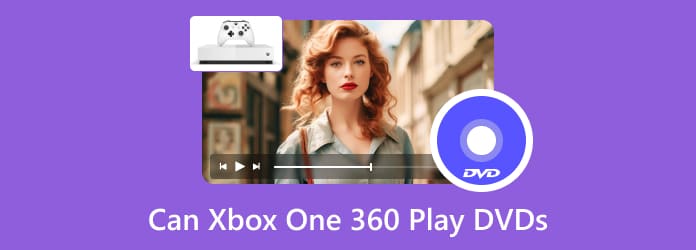
Часть 1: преобразование DVD в поддерживаемые форматы Xbox One / 360 для воспроизведения через USB
Какие типы файлов совместимы с приложением Xbox one Media Player? Вы можете воспроизводить не только видео и аудио кодеки, но и типы файлов изображений. Для успешного воспроизведения DVD на Xbox One вы можете копировать DVD в AVI, DV AVI, AVI без сжатия, DivX, XviD, MKV, MOV и т. д. .
Если вы хотите воспроизводить DVD на Xbox 360, вы можете копировать DVD в MP4, M4V, MP4V, MOV, WMV, AVI, DivX и т. д. .
Чтобы бесплатно скопировать DVD в Xbox one или Xbox 360 совместимые форматы, вы не должны пропустить Бесплатный DVD Ripper.
Это полностью бесплатный DVD-риппер, который может копировать DVD-диски, папки DVD или файлы IFO в AVI, WMV, MKV, M4V и другие 200+ видеоформатов. Благодаря передовой технологии поддержания качества вы можете копировать DVD на Xbox one и Xbox 360 без потери качества. Поддерживаются почти все типы DVD. Таким образом, вы можете воспроизводить любой DVD на Xbox one и Xbox 360 с высокими аудиовизуальными эффектами с помощью Free DVD Ripper.
- 1. Скопируйте любые DVD в Xbox поддерживаемые форматы с супербыстрой скоростью и высоким качеством.
- 2. Копируйте самодельные DVD без потери качества.
- 3. Копируйте DVD-видео и добавляйте водяной знак перед копированием DVD в Xbox.
- 4. Снимите скриншот с DVD-видео и сохраните как BMP или JPEG.
Бесплатно скачать, установить и запустить Free DVD Ripper. Вставьте диск DVD в дисковод DVD.

Нажмите на Загрузить диск на верхней панели инструментов. Вы можете увидеть весь контент DVD в интерфейсе. Вы также можете просмотреть определенное видео DVD на правой панели в Xbox DVD Ripper.

Развернуть Профиль список внизу. Здесь вы можете выбрать Xbox One или Xbox 360 совместимые форматы из Общее видео категория.
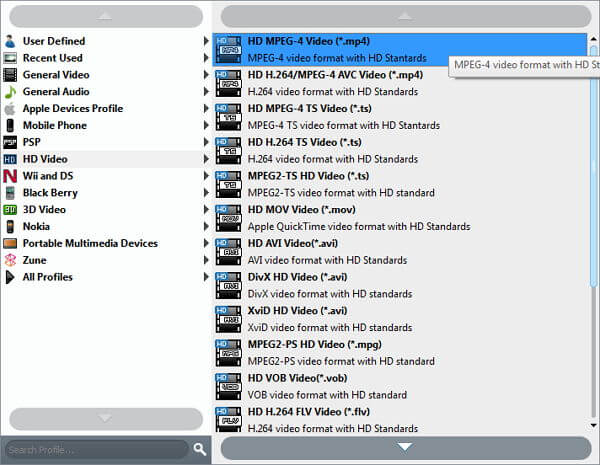
Нажмите на Параметры ниже, чтобы настроить видеокодек, разрешение, частоту кадров, битрейт и другие параметры для воспроизведения Xbox. Выберите фильм DVD, который хотите воспроизвести на Xbox. Наконец, нажмите Конвертировать чтобы начать копирование DVD в формат Xbox. В результате вы можете воспроизводить DVD на Xbox one без физического DVD-диска напрямую с USB-накопителя.

Для того, чтобы получить больше DVD рипперовВы можете проверить это здесь.
Тем не менее, Free DVD Ripper предлагает ограниченные возможности копирования DVD в Xbox. Вы можете получить больше, перейдя на DVD Ripper Pro, Поскольку Free DVD Ripper способен копировать домашние и коммерческие DVD, что еще вы можете получить от его обновленной версии? Нужно ли для Xbox One проигрывать DVD? Вот новые функции, которые вы можете получить.
- 1. Копируйте DVD на 4K видео, HD видео и 3V видео более 300 форматов.
- 2. Копирование DVD на Xbox One, Xbox 360, PSP, Wii, Zune, iPhone, iPad и другие 200+ телефонов и планшетов.
- 3. Клип DVD-видео. Таким образом, вы можете воспроизвести свою любимую часть фильма на DVD на Xbox One и Xbox 360.
- 4. Редактируйте 3D-эффект, улучшайте качество видео, вращайте и применяйте другие эффекты редактирования видео.
- 5. Примите новейшую технологию копирования и самое современное ядро.
Бесплатный DVD Ripper является базовой версией. Если вы хотите изучить более интересные функции, вы можете перейти на DVD Ripper Pro. В настоящее время его официальный сайт предлагает скидочный код 50% на пожизненную версию. 90-дневная гарантия возврата денег может доказать все. Ну, вы можете свободно воспроизводить DVD на любой игровой консоли или других проигрывателях с приводом DVD или без него. Если вы хотите воспроизводить DVD на Xbox one без Интернета, просто переключите консоль Xbox в автономный режим.
Часть 2: Воспроизведение DVD на Xbox One и Xbox 360 с помощью приложения Blu-ray Player
Для успешного воспроизведения DVD-диска на Xbox One или Xbox 360 вам необходимо установить приложение Blu-ray Player вручную. Вы можете установить DVD-плеер Xbox one из дома Xbox или непосредственно вставив диск. Независимо от того, какой путь вы выберете, убедитесь, что диск DVD вставлен вверх.
Вставьте DVD-диск в Xbox. На самом деле, Microsoft Store начнет загружать приложение Blu-ray Player автоматически.
Нажмите на Установить чтобы продолжить установку DVD-плеера.
Затем это приложение запустится. Вернитесь на главную панель управления. Выберите свой DVD-видео.
Выберите Xbox кнопка на контроллере. Ты можешь выбрать Главная вернуться домой.
Теперь вы можете воспроизводить DVD на Xbox 360 или Xbox one с помощью приложения.
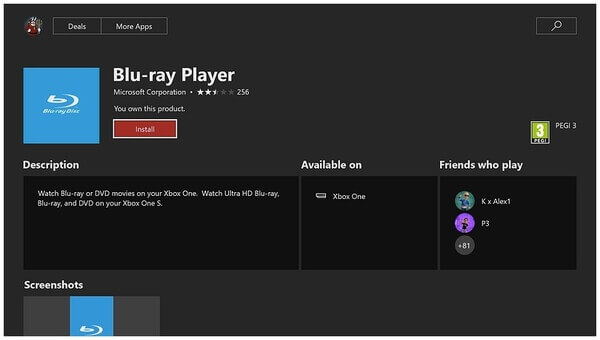
Проблема в том, что приложение DVD-плеер для Xbox One / 360 не всегда надежно. Вы можете воспроизводить DVD на консолях Xbox только в том регионе, который соответствует вашему Xbox One или Xbox 360. Правда в том, что не все DVD-диски предназначены для всех регионов или для вашего устройства Xbox. Если вы не конвертируете диск в формат, поддерживаемый Xbox One / 360, или вы не сможете воспроизвести определенные DVD, которые продаются в другом регионе, чем ваш Xbox.
Часть 3: смотрите DVD из любого региона, который не может воспроизводиться на Xbox One / 360
Чтобы получить плавное воспроизведение DVD, вы можете использовать Бесплатный DVD плеер для воспроизведения DVD-дисков на компьютере с сохранением 100% качества изображения. Конечно, вы можете воспроизводить распространенные видеоформаты с отличными видео и аудио эффектами, включая MTS, MXF, AVI, MP4, WMV, MOV, FLV и т. Д. В некоторой степени вы можете рассматривать программу как Xbox one и Xbox 360 HD. ДВД плеер. Все эти DVD-диски можно воспроизводить в разных режимах экрана. Кроме того, вы можете запечатлеть свой любимый момент во время воспроизведения DVD-фильма.
- 1. Воспроизведение самых популярных DVD / Blu-ray фильмов, видео и аудио.
- 2. Широкая поддержка регионов DVD.
- 3. Воспроизведение DVD в полном, половинном, обычном или двойном экранах
- 4. Простой, чистый и интуитивно понятный интерфейс.
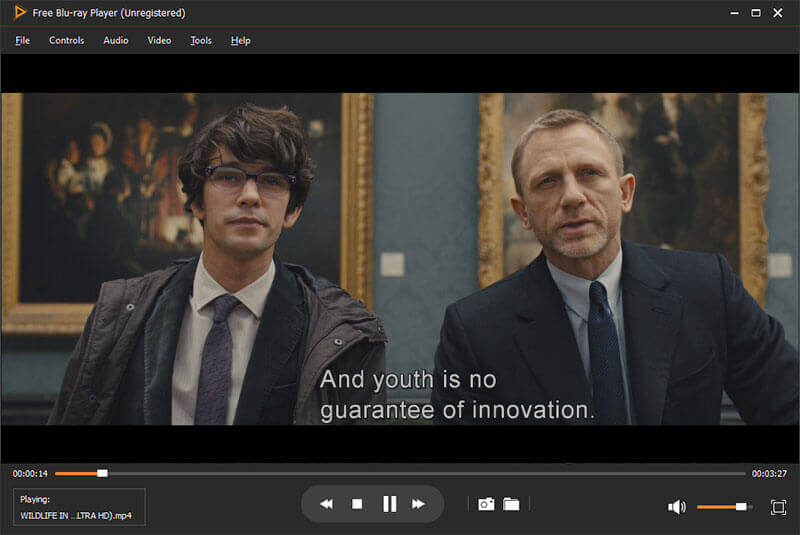
Часть 4: Часто задаваемые вопросы по Xbox One и Xbox 360 Воспроизведение DVD
1. Может ли Xbox 360 воспроизводить Blu-ray?
Xbox 360 не может воспроизводить Blu-ray файлы напрямую. Но вы можете загрузить привод Blu-ray в Xbox 360 и воспроизводить файлы Blu-ray. Кроме того, вы также можете конвертировать Blu-ray в поддерживаемые форматы Xbox 360 для воспроизведения через USB. Для более подробной информации о проигрывание Blu-ray на Xbox 360Вы можете проверить это здесь.
3. Почему мой Xbox 360 не воспроизводит DVD?
Вам нужно только вставить DVD-диск в дисковод консоли Xbox 360 и включить консоль. Консоль автоматически начнет воспроизведение DVD. Если Xbox 360 не воспроизводит DVD, вы можете попробовать решения. Во-первых, проверьте регион и формат DVD. Во-вторых, убедитесь, что беспроводной микрофон включен. В-третьих, убедитесь, что семейные настройки позволяют вам контролировать, какие фильмы и телевизоры вы можете смотреть на своей консоли. Последнее решение заключается в том, чтобы связаться со службой поддержки Xbox для решения проблем.
4. Как проигрывать DVD на Xbox One без интернета?
Вообще говоря, для воспроизведения DVD на Xbox One потребуется подключение к Интернету. Для воспроизведения DVD на Xbox One необходимо подключить USB-накопитель к Xbox One и воспроизводить поддерживаемые форматы мультимедиа, такие как MOV, MKV, MP4, AVI, 3GP, WMV, MP3 и т. Д. Итак, решение для этого копировать DVD в Xbox One поддерживаемых форматов.
Заключение
Вы должны получить ответы на вопрос «Может ли Xbox One воспроизводить DVD» и «Может ли Xbox 360 воспроизводить DVD» из приведенных выше абзацев. Существует два основных способа воспроизведения DVD на Xbox. Вы можете копировать DVD-диски в цифровые файлы для воспроизведения на Xbox. Или вы можете установить приложение Blu-ray Player на вашу консоль. Хотя последнее решение не работает на 100%, вы можете использовать его альтернативу для воспроизведения DVD на ПК. В общем, Free DVD Ripper и бесплатный Blu-ray Player стоит скачать бесплатно и попробовать. Вы можете разблокировать больше функций, обновив до полной версии.
Что вы думаете об этом посте.
Рейтинг: 4.8 / 5 (156 голосов)
Xbox One воспроизводит DVD или Blu-ray? Как насчет Xbox 360? В этой статье рассказывается обо всем, что вам нужно знать о воспроизведении DVD / Blu-ray на Xbox One и Xbox 360.
Проигрыватели Blu-ray воспроизводят диски DVD? Каковы основные различия между дисками Blu-ray и DVD? Просто узнайте больше об ответах и о том, как воспроизводить диски Blu-ray из этой статьи.
Это конкретное руководство расскажет, как использовать файл образа диска для создания физического диска, записи ISO на DVD на компьютере или ноутбуке под управлением Windows, Mac OS и Linux.
Вы можете создать ISO-образ с DVD-диска для его резервного копирования, но где вы можете получить ISO-файлы? В этой статье показано 5 способов создания файлов образов ISO с вашего DVD на ПК, Mac и Linux.
Читайте также:

